Jak obnovit data buněk po použití formátování čísel v Excelu

S aplikací Microsoft Excel 2010 (apřípadně jiné verze), kde se vlastní formáty čísel nepoužijí na existující data. Tato rychlá oprava vám může ušetřit z tedia opětovného zadávání tisíců řádků dat.
Při zadávání číselných dat v Excelu to pomáháformátovat je podle typu dat. Formátování buňky podle typu dat - např. procento, měna, datum nebo text - pomáhá zajistit konzistenci a přesnost při zobrazování a práci s vašimi daty. Pokud víte z get-go formátu, ve kterém by měla být vaše data, je před zadáním dat relativně snadné zvolit formát čísla pro celý sloupec. Stačí vybrat sloupec a zvolit formát čísla z podokna Číslo v pásu karet Domů:
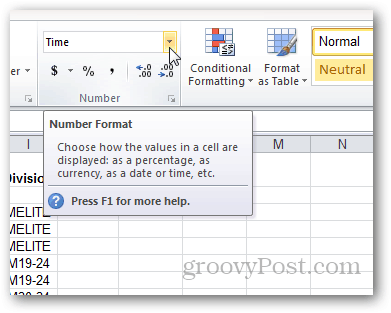
Když se však věci mohou stát nepříjemnýmisnaží se použít formátování čísel na existující rozsah dat. Formát buňky můžete aktualizovat, ale někdy se novým formátováním automaticky neobnoví. K této tvrdohlavosti obvykle dochází při výběru vlastního formátu čísla. Můžete jej aktualizovat poklepáním na buňku, bez provedení změn a poté stiskněte klávesu Enter, ale to může být velmi únavné. Tento proces je zvláště obtížný při importu významného množství dat.
Pokud se ocitnete v této lodi, zkuste tento trik:
Začněte řadou předdefinovaných dat. V tomto příkladu používáme sloupec zadaný jako text. Chtěli bychom dát vlastní formátování, takže to vypadá spíše jako čas ze stopek. Chceme mu dát formát: [h]: mm: ss
Chcete-li to provést, začněte výběrem sloupce.
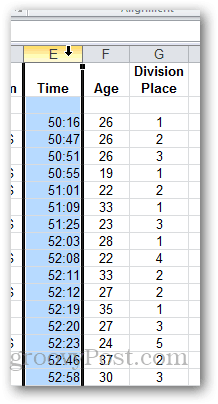
Poté klikněte na rozevírací nabídku v podokně Číslo na pásu karet Domů. Vybrat Více formátů čísel. Nebo, pokud chcete, vyberte jednu z předvoleb.
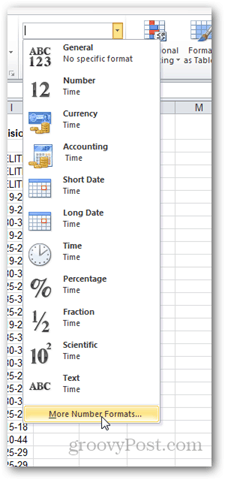
Vybrat Zvyk a zadejte formát, který chcete použít pro čísla. Klikněte na OK.
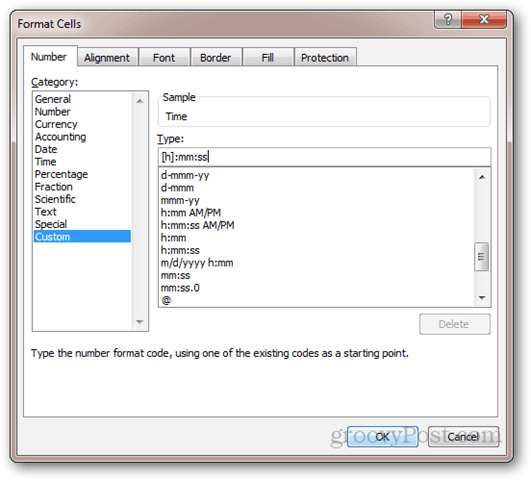
Všimněte si, že se nic nezměnilo, přestože se v rozevíracím seznamu Formát čísla zobrazuje „Vlastní“.
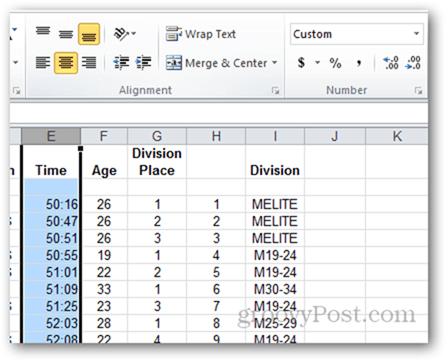
Pokud buňku upravíte a stisknete Enter, nový formát se projeví. Ale se stovkami řádků dat to bude trvat věčně.
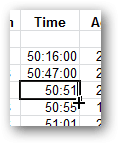
Chcete-li věci urychlit, vyberte sloupec a přejděte na Data stuha a klikněte Text do sloupců.
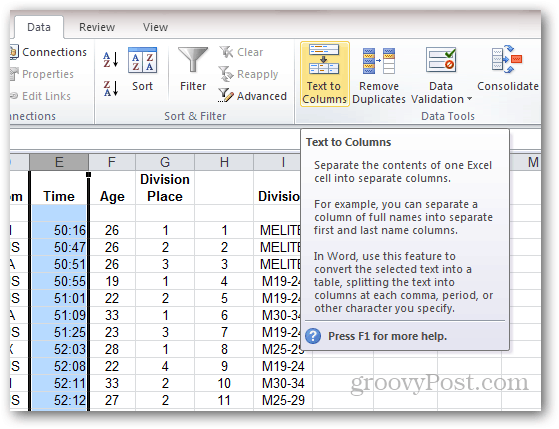
Vybrat Vymezeno a klikněte na další.
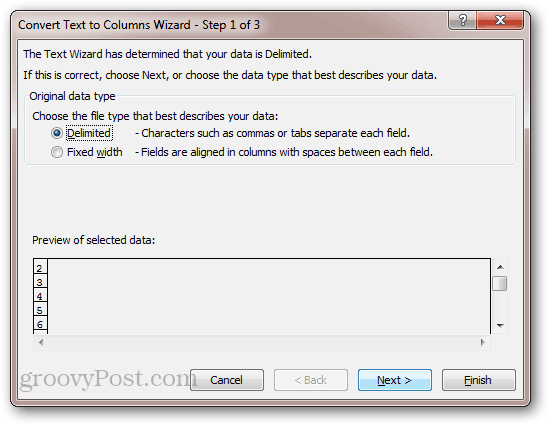
Zrušte zaškrtnutí všech oddělovačů a klikněte na další.
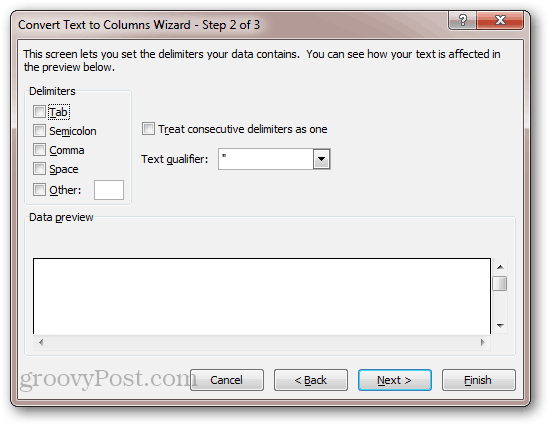
Formátování všech buněk se aktualizuje.
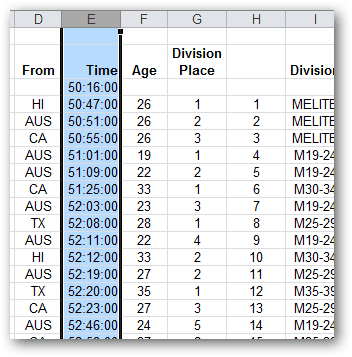
Tento trik je trochu hack, ale funguje to. To, co dělá, je vzít všechny hodnoty z každého řádku a poté je znovu zadat do buněk automaticky. Z tohoto důvodu bude tento trik ne pracovat pro buňky, které jsou vzorce. Pokud máte vzorce, stiskněte F9 by měl přepočítat list a aktualizovat formát čísla. Ale podle mých zkušeností jsem tento problém se vzorci neměl.










Zanechat komentář